分类
电脑分辨率的高低会影响到屏幕的清晰度,相信很多用户都会给屏幕调节到最大的分辨率。最近有用户在安装windows10系统之后发现屏幕的分辨率不能调节,在屏幕分辨率设置窗口中为灰色状态,这给我们设置屏幕分辨率带来一定麻烦,下面来看看豆豆给大家整理的win10屏幕分辨率无法调节的解决方法吧。
推荐最新WIN10系统下载:https://www.doudouxitong.com/win10/
Windows10系统屏幕分辨率无法调节问题描述:
桌面右键选择“屏幕分辨率”,在分辨率位置显示灰色,无法任意调节。
如:1366*768的电脑分辨率,只显示1024*768
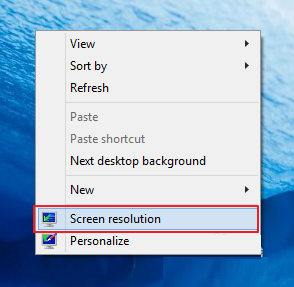
出现这个问题,不少人可能也知道是显卡驱动的问题,在win8/win8.1上也同样存在,通常使用驱动精灵检测安装驱动即可,而目前尚未支持win10可能无法检测或者检测不准,这里通过安装系统推送的更新可以解决。
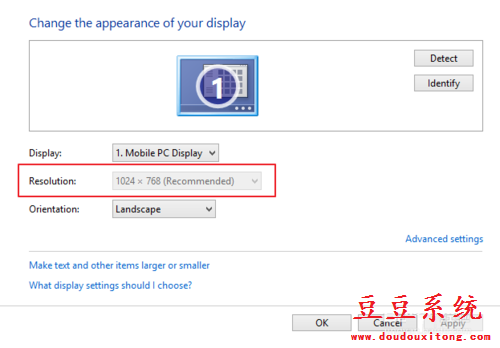
Windows10系统屏幕分辨率无法调节解决步骤:
1、打开开始菜单,在常用列表中打开“设置settings”。
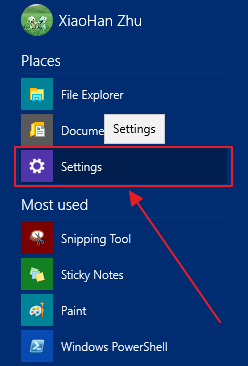
2、在电脑设置中点击最后一个板块——更新&恢复。
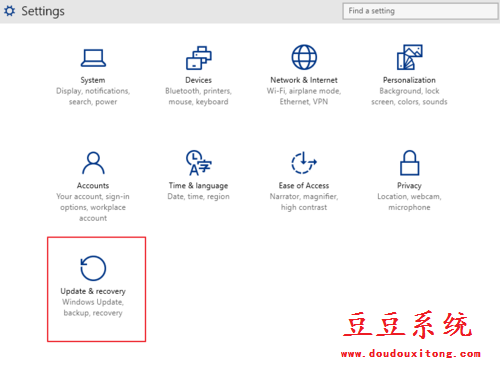
3、在windows更新下,点击检查更新,安装更新即可,完成后系统会自动调节屏幕分辨率至最大。
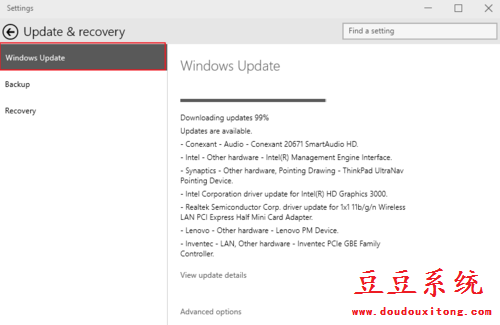
4、此时,返回屏幕分辨率设置中就可以自由调节分辨率。
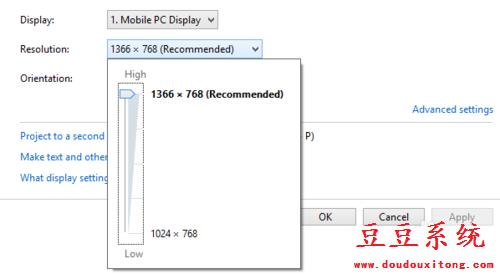
屏幕分辨率无法调节并不只是在win10系统中会出现,在其他操作系统中也同样出现这种现象,但解决方法各有不同,希望教程的中解决方法对大家遇到的分辨率无法调节有所帮助。